So entfernen Sie "Ad by Pop" Werbung
Werbefinanzierte SoftwareAuch bekannt als: Ad by Pop pop-up Werbung
Der kostenlose Scanner prüft, ob Ihr Computer infiziert ist.
JETZT ENTFERNENUm das Produkt mit vollem Funktionsumfang nutzen zu können, müssen Sie eine Lizenz für Combo Cleaner erwerben. Auf 7 Tage beschränkte kostenlose Testversion verfügbar. Eigentümer und Betreiber von Combo Cleaner ist RCS LT, die Muttergesellschaft von PCRisk.
Was ist "Ad by Pop"?
"Ad by Pop" ist eine Nachricht, die auf Werbeanzeigen angezeigt wird, die von verschiedenen betrügerischen Browser-Erweiterungen geliefert werden. Es wurde beobachtet, dass Anzeigen, die diese Anmerkung enthalten, von Beautiful Comfortable, Wrong Literature, Drab Victorious und möglicherweise unzähligen anderen zweifelhaften Erweiterungen geliefert wurden.
Diese Browsererweiterungen fügen Google Chrome Browsern auch die "Managed by your organization" Funktion hinzu. Aufgrund dieses Verhaltens (d.h. Lieferung von unerwünschter und sogar schädlicher Werbung) wird die Software als Adware klassifiziert.
Darüber hinaus wird Adware in der Regel mit fragwürdigen Taktiken verbreitet - daher werden sie auch als PUAs (Potentially Unwanted Applications, potenziell unerwünschte Anwendungen) betrachtet.
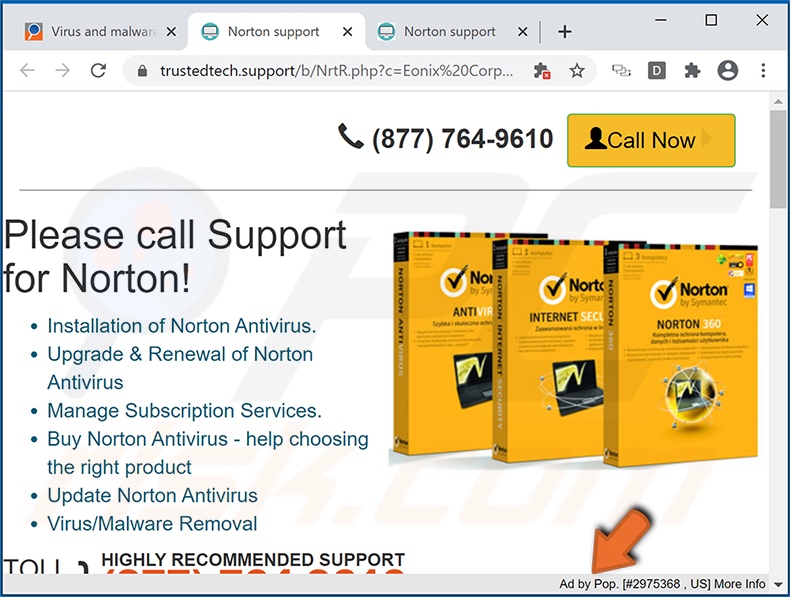
Software innerhalb der Adware-Klassifikation liefert Pop-ups, Banner, Coupons, Umfragen, ganzseitige und andere aufdringliche Werbung. Einige Typen ermöglichen die Platzierung von Anzeigen auf jeder besuchten Webseite, andere können sie selektiv platzieren - z.B. durch Einfügen der Anzeigen in die von Suchmaschinen gelieferten Ergebnisse.
Aufdringliche Werbung schränkt das Surfen stark ein, sie kann sogar die Fähigkeit der Benutzer zum Browsen beeinträchtigen. Die Anzeigen überlagern den Inhalt der Webseite und verlangsamen die Surfgeschwindigkeit.
Darüber hinaus werden sie, wenn sie angeklickt werden, auf verkaufsorientierte/werbewirksame, nicht vertrauenswürdige, kompromittierte, Betrug/Phishing und bösartige Webseiten weitergeleitet. Der Besuch solcher Seiten kann zu einer Vielzahl von ernsthaften Problemen führen.
Zur näheren Erläuterung: Sie können nicht vertrauenswürdige Produkte, wie Adware, Browserentführer, gefälschte Antivirus-Werkzeuge und andere PUAs fördern. Die Webseiten könnten Malware (e.g. Trojaner, Ransomware, etc.) als reguläre Inhalte tarnen oder verpacken.
Darüber hinaus können beim Anklicken einiger aufdringlicher Werbeanzeigen Skripte ausgeführt werden, die dazu dienen, Software (z.B. PUAs) ohne Zustimmung des Benutzers herunterzuladen/zu installieren. Außerdem haben die meisten PUAs (inklusive Adware) Datenverfolgungsfähigkeiten.
Sie können die Surfaktivitäten überwachen (besuchte URLs, angesehene Seiten, eingegebene Suchanfragen usw.) und daraus extrahierte sensible Informationen sammeln (IP-Adressen, Geo-Standorte und andere Details). Die gesammelten Daten enthalten sehr wahrscheinlich persönlich identifizierbare Daten.
PUA-Entwickler machen sich diese Informationen in der Regel dadurch zu Geld, dass sie sie mit Dritten (möglicherweise Cyberkriminellen) teilen und/oder an diese verkaufen. Zusammenfassend lässt sich sagen, dass das Vorhandensein unerwünschter Software auf Geräten zu Systeminfektionen, finanziellen Verlusten, schwerwiegenden Datenschutzproblemen und Identitätsdiebstahl führen kann.
Es wird daher dringend empfohlen, alle verdächtigen Anwendungen und Browser-Erweiterungen/Plug-ins sofort nach der Entdeckung zu eliminieren.
| Name | Ad by Pop pop-up Werbung |
| Art der Bedrohung | Adware, unerwünschte Werbung, Pop-up-Virus |
| Browsererweiterung(en) | Beautiful Comfortable; Wrong Literature; Drab Victorious |
| Erkennungsnamen (bösartiges Installationsprogramm) | ESET-NOD32 (eine Variante von Generik.COSOZSV), vollständige Liste von Erkennungen (VirusTotal) |
| Symptome | Man sieht Werbung, die nicht von den Seiten stammt, auf denen Sie surfen. Störende Pop-up-Werbung. Verringerte Internetsurfleistung. |
| Verbreitungsmethoden | Betrügerische Pop-up-Werbung, kostenlose Software Installationsprogramme (Bündelung), falsche Flash-Player Installationsprogramme. |
| Schaden | Verringerte Computerleistung, Nachverfolgung von Browsern - Datenschutzprobleme, mögliche zusätzliche Malwareinfektionen. |
| Malware-Entfernung (Windows) |
Um mögliche Malware-Infektionen zu entfernen, scannen Sie Ihren Computer mit einer legitimen Antivirus-Software. Unsere Sicherheitsforscher empfehlen die Verwendung von Combo Cleaner. Combo Cleaner herunterladenDer kostenlose Scanner überprüft, ob Ihr Computer infiziert ist. Um das Produkt mit vollem Funktionsumfang nutzen zu können, müssen Sie eine Lizenz für Combo Cleaner erwerben. Auf 7 Tage beschränkte kostenlose Testversion verfügbar. Eigentümer und Betreiber von Combo Cleaner ist RCS LT, die Muttergesellschaft von PCRisk. |
Media Convert Pro Promos, MessengerPlus, MessengerSpot und MusiCalm sind einige Beispiele für andere Software. Sie scheinen legitim und nützlich zu sein. Die Benutzer werden zum Herunterladen/Installieren mit Angeboten einer breiten Palette "praktischer" und "vorteilhafter" Funktionalitäten verlockt.
Allerdings funktionieren diese Funktionen selten, und selbst wenn sie funktionieren - dann nicht wie versprochen. Tatsächlich gilt dies für praktisch alle PUAs. Unerwünschte Anwendungen haben nur ein Ziel - den Umsatz für ihre Entwickler zu generieren.
Funktionalität und Benutzersicherheit sind unwichtig. PUAs sind dazu gedacht, aufdringliche Werbekampagnen durchzuführen, unzuverlässige/bösartige Webseiten zu öffnen, Browser zu modifizieren und private Daten zu sammeln.
Wie hat sich Ad by Pop auf meinem Computer installiert?
PUAs können auch zusammen mit anderen Produkten heruntergeladen/installiert werden. Diese betrügerische Marketingmethode des Vorab-Packens regulärer Software mit unerwünschten oder böswilligen Zusätzen - wird als „Bündelung“ bezeichnet. Eilige Downloads/Installationen (z. B. überflüssige oder ignorierte Begriffe, übersprungene Schritte und Abschnitte, verwendete Voreinstellungen usw.) - erhöhen das Risiko, dass gebündelte Inhalte versehentlich in das System gelangen.
Einige PUAs haben „offizielle“ Werbe-Webseiten, von denen sie heruntergeladen und/oder gekauft werden können. Störende Werbung vermehrt diese Anwendungen ebenfalls. Einmal angeklickt, können sie Skripte ausführen, um PUAs heimlich herunterzuladen/zu installieren.
Wie vermeidet man die Installation potenziell unerwünschter Anwendungen?
Es wird empfohlen, vor dem Herunterladen/Installieren und/oder Kauf von Software immer zu recherchieren. Es sollten nur offizielle und vertrauenswürdige Downloadkanäle verwendet werden.
Inoffizielle und kostenlose File-Hosting-Webseiten, Peer-to-Peer-Sharing-Netzwerke (BitTorrent, eMule, Gnutella usw.) und andere Drittanbieter-Downloadprogramme bieten häufig betrügerische und/oder gebündelte Inhalte an, weshalb sie als nicht vertrauenswürdig angesehen werden. Beim Herunterladen/Installieren ist es wichtig, die Bedingungen zu lesen, alle möglichen Optionen zu studieren, die Einstellungen "Benutzerdefiniert" oder "Erweitert" zu verwenden und sich von zusätzlichen Anwendungen, Werkzeugen, Funktionen usw. abzumelden.
Aufdringliche Werbung erscheint in der Regel gewöhnlich und harmlos; sie wird jedoch auf verschiedene fragwürdige Seiten umgeleitet (z.B. Pornografie, Erwachsenen-Dating, Glücksspiel und andere). Im Falle von Begegnungen mit solchen Anzeigen/Weiterleitungen muss das System überprüft werden, und alle zweifelhaften Anwendungen und/oder Browser-Erweiterungen/Plug-ins müssen sofort daraus entfernt werden.
Wenn Ihr Computer bereits mit Ad by Pop infiziert ist, empfehlen wir, einen Scan mit durchzuführen, um diese Adware automatisch zu entfernen.
Screenshot von Werbung, die von dieser Adware geliefert wird:
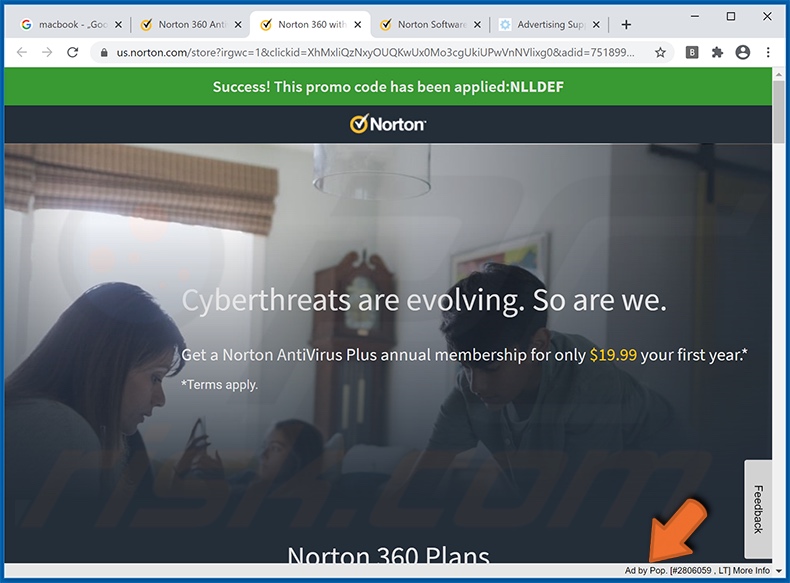
Screenshot von Dialogfenster-Werbung, die von dieser Adware geliefert wird:
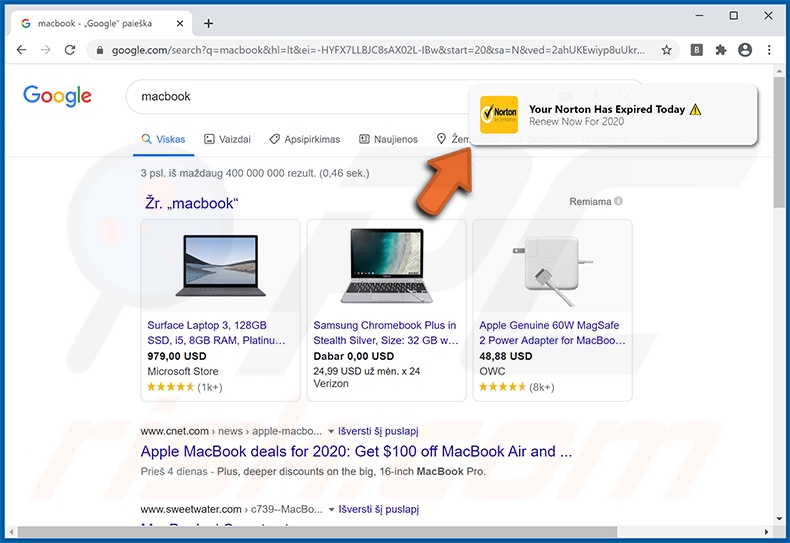
Screenshots der betrügerischen Installationsprogramm-Einrichtung, die zur Verbreitung einer betrügerischen Browser-Erweiterung verwendet wurde, die „Ad by Pop“ Werbung liefert:
Screenshot der betrügerischen Browsererweiterung Drab Victorious, die „Ad by Pop“ Werbung liefert:
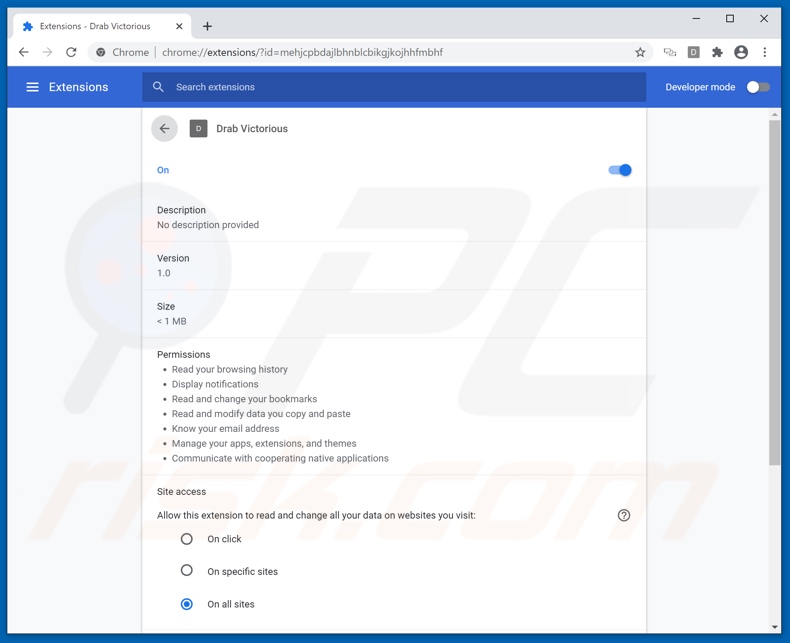
Screenshot der betrügerischen Browsererweiterung Drab Victorious, die „Ad by Pop“ Werbung liefert:
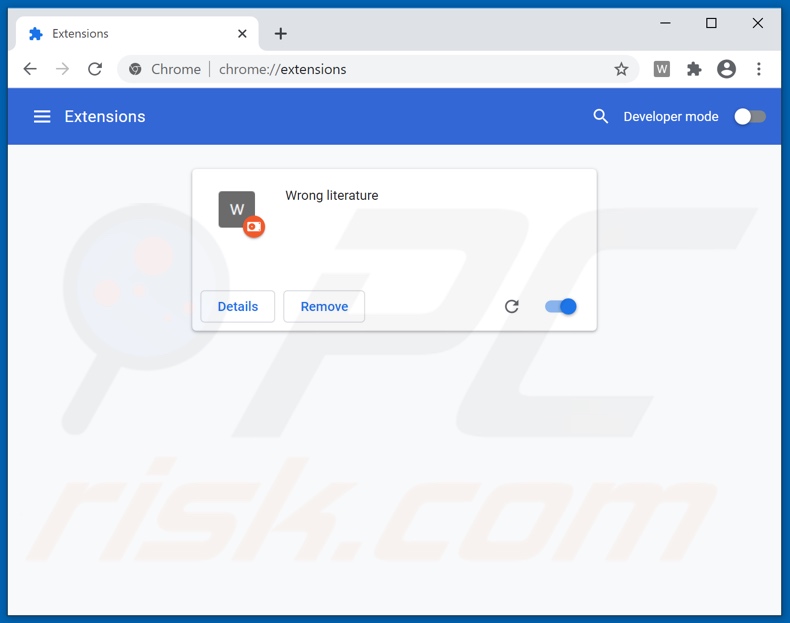
Umgehende automatische Entfernung von Malware:
Die manuelle Entfernung einer Bedrohung kann ein langer und komplizierter Prozess sein, der fortgeschrittene Computerkenntnisse voraussetzt. Combo Cleaner ist ein professionelles, automatisches Malware-Entfernungstool, das zur Entfernung von Malware empfohlen wird. Laden Sie es durch Anklicken der untenstehenden Schaltfläche herunter:
LADEN Sie Combo Cleaner herunterIndem Sie Software, die auf dieser Internetseite aufgeführt ist, herunterladen, stimmen Sie unseren Datenschutzbestimmungen und Nutzungsbedingungen zu. Der kostenlose Scanner überprüft, ob Ihr Computer infiziert ist. Um das Produkt mit vollem Funktionsumfang nutzen zu können, müssen Sie eine Lizenz für Combo Cleaner erwerben. Auf 7 Tage beschränkte kostenlose Testversion verfügbar. Eigentümer und Betreiber von Combo Cleaner ist RCS LT, die Muttergesellschaft von PCRisk.
Schnellmenü:
- Was ist Ad by Pop?
- SCHRITT 1. Die Ad by Pop Anwendung mit Systemsteuerung deinstallieren.
- SCHRITT 2. Ad by Pop Adware von Internet Explorer entfernen.
- SCHRITT 3. Ad by Pop Werbung von Google Chrome entfernen.
- SCHRITT 4. 'Ads by Ad by Pop' von Mozilla Firefox entfernen.
- SCHRITT 5. Die Ad by Pop Erweiterung von Safari entfernen.
- SCHRITT 6. Betrügerische Plug-ins von Microsoft Edge entfernen.
Ad by Pop Adware Entfernung:
Windows 10 Nutzer:

Machen Sie einen Rechtsklick in der linken unteren Ecke des Bildschirms, im Schnellzugriffmenü wählen Sie Systemsteuerung aus. Im geöffneten Fenster wählen Sie Ein Programm deinstallieren.
Windows 7 Nutzer:

Klicken Sie auf Start ("Windows Logo" in der linken, unteren Ecke Ihres Desktop), wählen Sie Systemsteuerung. Suchen Sie Programme und klicken Sie auf Ein Programm deinstallieren.
macOS (OSX) Nutzer:

Klicken Sie auf Finder, wählen Sie im geöffneten Fenster Anwendungen. Ziehen Sie die App vom Anwendungen Ordner zum Papierkorb (befindet sich im Dock), machen Sie dann einen Rechtsklick auf das Papierkorbzeichen und wählen Sie Papierkorb leeren.
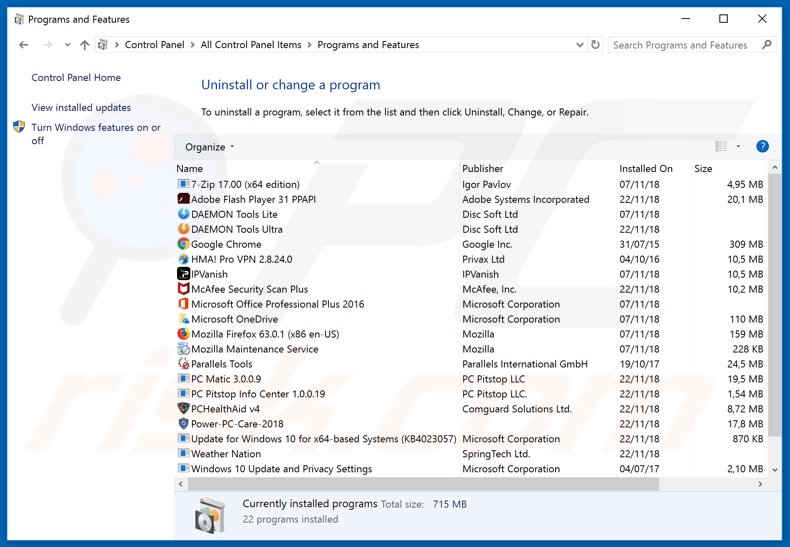
Suchen Sie im Programme deinstallieren Fenster nach allen kürzlich installierten, verdächtigen Anwendungen (zum Beispiel "Ad by Pop"), wählen Sie diesen Eintrag aus und klicken Sie auf "Deinstallieren", oder "Entfernen".
Nachdem Sie die potenziell unerwünschte Anwendung deinstalliert haben (die Ad by Pop Werbung verursacht), scannen Sie Ihren Computer auf Überreste unerwünschter Komponenten oder möglichen Malware Infektionen. Um Ihren Computer zu scannen, benutzen Sie die empfohlene Schadsoftware Entfernungssoftware.
LADEN Sie die Entfernungssoftware herunter
Combo Cleaner überprüft, ob Ihr Computer infiziert ist. Um das Produkt mit vollem Funktionsumfang nutzen zu können, müssen Sie eine Lizenz für Combo Cleaner erwerben. Auf 7 Tage beschränkte kostenlose Testversion verfügbar. Eigentümer und Betreiber von Combo Cleaner ist RCS LT, die Muttergesellschaft von PCRisk.
Ad by Pop Adware von Internetbrowsern entfernen:
Das Video zeigt, wie man potenziell unerwünschte Browser Add-ons entfernt:
 Bösartige Add-ons von Internet Explorer entfernen:
Bösartige Add-ons von Internet Explorer entfernen:
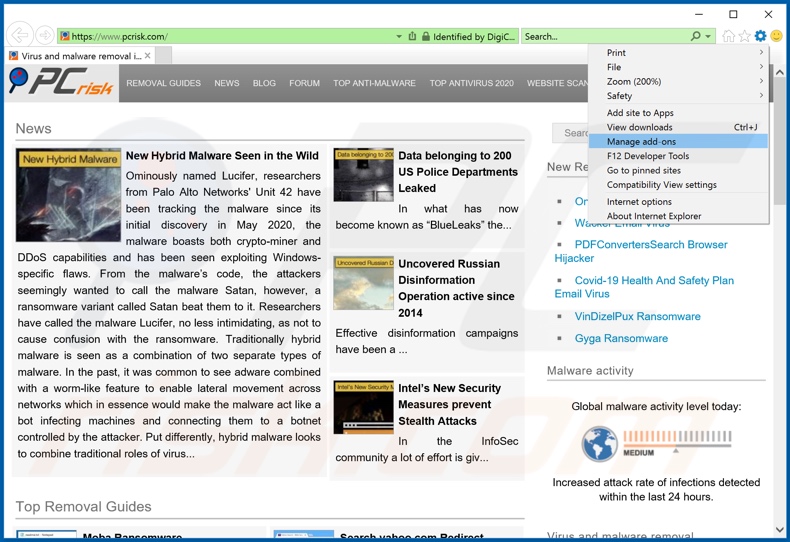
Klicken Sie auf das Symbol "Zahnrad"![]() (obere rechte Ecke von Internet Explorer), wählen Sie "Add-ons verwalten". Suchen Sie nach allen kürzlich installierten, verdächtigen Erweiterungen, wählen Sie diesen Eintrag aus und klicken Sie auf "Entfernen".
(obere rechte Ecke von Internet Explorer), wählen Sie "Add-ons verwalten". Suchen Sie nach allen kürzlich installierten, verdächtigen Erweiterungen, wählen Sie diesen Eintrag aus und klicken Sie auf "Entfernen".
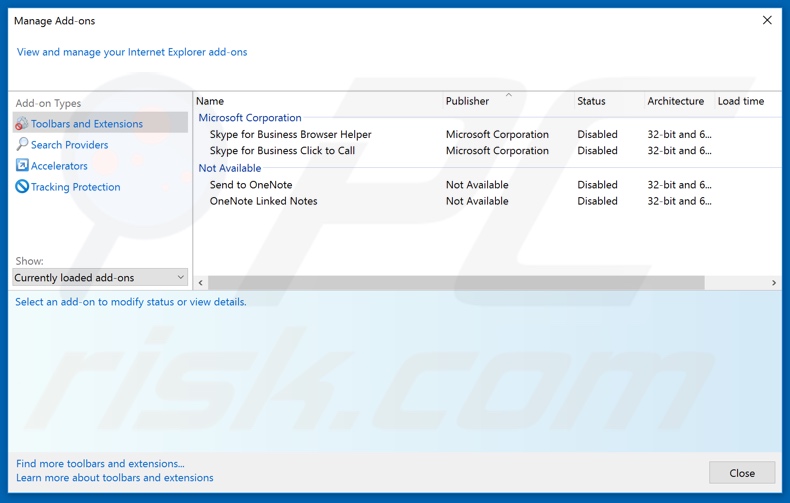
Alternative Methode:
Wenn Sie weiterhin Probleme mit der Entfernung von ad by pop pop-up werbung haben, können Sie Ihre Internet Explorer Einstellungen auf Standard zurücksetzen.
Windows XP Nutzer: Klicken Sie auf Start, klicken Sie auf Ausführen, im geöffneten Fenster geben Sie inetcpl.cpl ein. Im geöffneten Fenster klicken Sie auf Erweitert, dann klicken Sie auf Zurücksetzen.

Windows Vista und Windows 7 Nutzer: Klicken Sie auf das Windows Logo, im Startsuchfeld geben Sie inetcpl.cpl ein und klicken Sie auf Enter. Im geöffneten Fenster klicken Sie auf Erweitert, dann klicken Sie auf Zurücksetzen.

Windows 8 Nutzer: Öffnen Sie Internet Explorer und klicken Sie auf das Zahnradzeichen. Wählen Sie Internetoptionen.

Im geöffneten Fenster wählen Sie den Erweitert Reiter.

Klicken Sie auf das Zurücksetzen Feld.

Bestätigen Sie, dass Sie die Internet Explorer Einstellungen auf Standard zurücksetzen wollen, indem Sie auf das Zurücksetzen Feld klicken.

 Bösartige Erweiterungen von Google Chrome entfernen:
Bösartige Erweiterungen von Google Chrome entfernen:
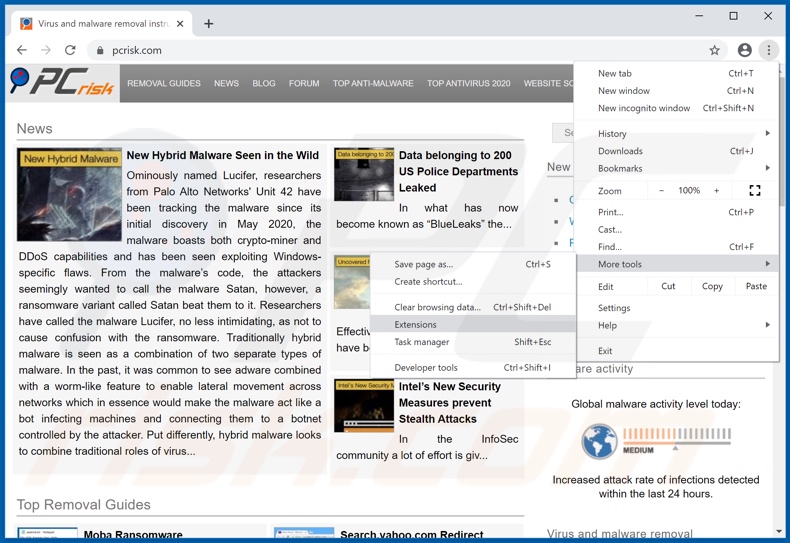
Klicken Sie auf das Symbol "Menü" ![]() (obere rechte Ecke von Google Chrome), wählen Sie "Weitere Tools" und klicken Sie auf "Erweiterungen". Suchen Sie nach allen kürzlich installierten, verdächtigen Erweiterungen (z.B. "Beautiful Comfortable", "Wrong Literature" oder "Drab Victorious"), wählen Sie diese Einträge aus und klicken Sie auf das Papierkorb-Symbol.
(obere rechte Ecke von Google Chrome), wählen Sie "Weitere Tools" und klicken Sie auf "Erweiterungen". Suchen Sie nach allen kürzlich installierten, verdächtigen Erweiterungen (z.B. "Beautiful Comfortable", "Wrong Literature" oder "Drab Victorious"), wählen Sie diese Einträge aus und klicken Sie auf das Papierkorb-Symbol.
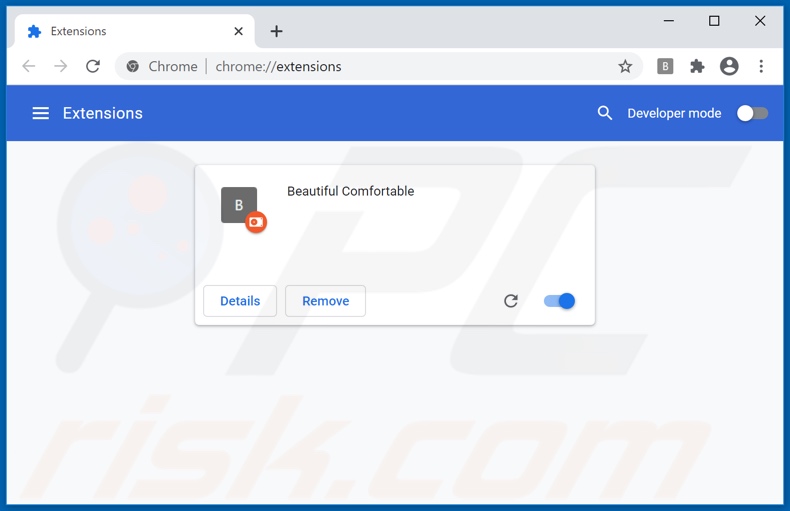
Alternative Methode:
Falls Sie weiterhin Probleme mit der Entfernung von ad by pop pop-up werbung haben, setzen Sie die Einstellungen Ihres Google Chrome Browsers zurück. Klicken Sie auf das Chrome Menü-Symbol ![]() (in der oberen rechten Ecke von Google Chrome) und wählen Sie Einstellungen. Scrollen Sie zum Ende der Seite herunter. Klicken Sie auf den Erweitert... Link.
(in der oberen rechten Ecke von Google Chrome) und wählen Sie Einstellungen. Scrollen Sie zum Ende der Seite herunter. Klicken Sie auf den Erweitert... Link.

Nachdem Sie zum Ende der Seite hinuntergescrollt haben, klicken Sie auf das Zurücksetzen (Einstellungen auf ihren ursprünglichen Standard wiederherstellen) Feld.

Im geöffneten Fenster bestätigen Sie, dass Sie die Google Chrome Einstellungen auf Standard zurücksetzen möchten, indem Sie auf das Zurücksetzen Feld klicken.

 Bösartige Plug-ins von Mozilla Firefox entfernen:
Bösartige Plug-ins von Mozilla Firefox entfernen:
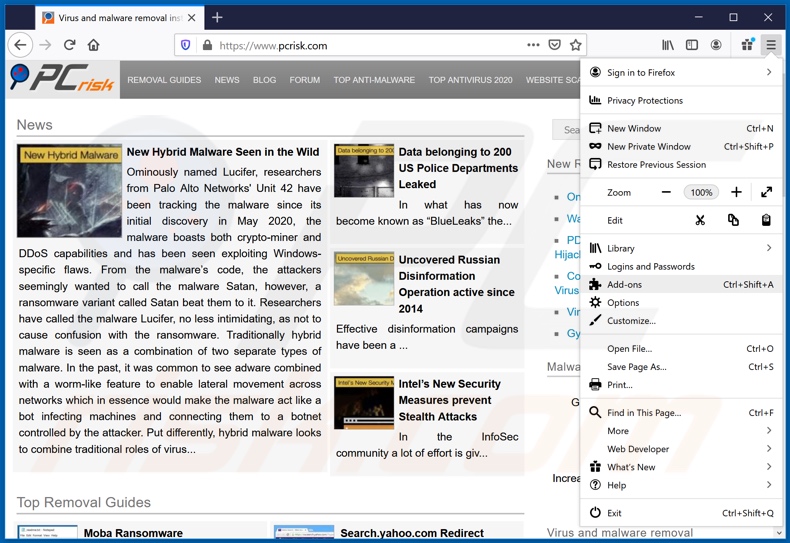
Klicken Sie auf das Firefox Menü ![]() (rechte obere Ecke des Hauptfensters), wählen Sie "Zusätze". Klicken Sie auf "Add-ons". Klicken sie auf "Erweiterungen". Im geöffneten Fenster suchen Sie nach allen kürzlich installierten, verdächtigen Erweiterungen, wählen Sie diese Einträge aus und entfernen Sie sie .
(rechte obere Ecke des Hauptfensters), wählen Sie "Zusätze". Klicken Sie auf "Add-ons". Klicken sie auf "Erweiterungen". Im geöffneten Fenster suchen Sie nach allen kürzlich installierten, verdächtigen Erweiterungen, wählen Sie diese Einträge aus und entfernen Sie sie .
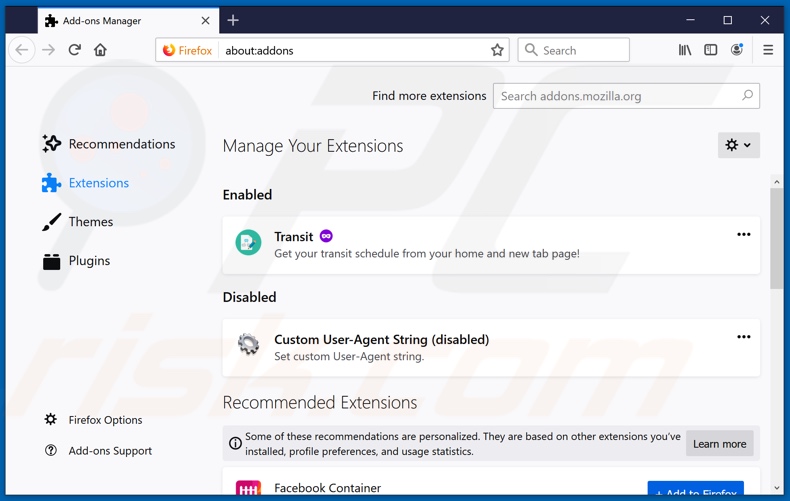
Alternative Methode:
Computernutzer, die Probleme mit der Entfernung von ad by pop pop-up werbung haben, können Ihre Mozilla Firefox Einstellungen auf Standard zurücksetzen. Öffnen Sie Mozilla Firefox. In der oberen rechten Ecke des Hauptfensters klicken Sie auf das Firefox Menü ![]() , im geöffneten Menü klicken Sie auf das Hilfsmenü öffnen Feld
, im geöffneten Menü klicken Sie auf das Hilfsmenü öffnen Feld ![]()

Wählen Sie Problemlösungsinformationen.

Im geöffneten Fenster klicken Sie auf das Firefox Zurücksetzen Feld.

Im geöffneten Fenster bestätigen Sie, dass sie die Mozilla Firefox Einstellungen auf Standard zurücksetzen wollen, indem Sie auf das Zurücksetzen Feld klicken.

 Bösartige Erweiterungen von Safari entfernen:
Bösartige Erweiterungen von Safari entfernen:

Vergewissern Sie sich, dass Ihr Safari Browser aktiv ist, klicken Sie auf das Safari Menü und wählen Sie Einstellungen...

Klicken Sie im geöffneten Fenster auf Erweiterungen, suchen Sie nach kürzlich installierten, verdächtigen Erweiterungen, wählen Sie sie aus und klicken Sie auf Deinstallieren.
Alternative Methode:
Vergewissern Sie sich, dass Ihr Safari Browser aktiv ist und klicken Sie auf das Safari Menü. Vom sich aufklappenden Auswahlmenü wählen Sie Verlauf und Internetseitendaten löschen...

Wählen Sie im geöffneten Fenster Gesamtverlauf und klicken Sie auf das Verlauf löschen Feld.

 Bösartige Erweiterungen von Microsoft Edge entfernen:
Bösartige Erweiterungen von Microsoft Edge entfernen:

Klicken Sie auf das Edge Menüsymbol ![]() (in der oberen rechten Ecke von Microsoft Edge), wählen Sie "Erweiterungen". Suchen Sie nach allen kürzlich installierten verdächtigen Browser-Add-Ons und klicken Sie unter deren Namen auf "Entfernen".
(in der oberen rechten Ecke von Microsoft Edge), wählen Sie "Erweiterungen". Suchen Sie nach allen kürzlich installierten verdächtigen Browser-Add-Ons und klicken Sie unter deren Namen auf "Entfernen".

Alternative Methode:
Wenn Sie weiterhin Probleme mit der Entfernung von ad by pop pop-up werbung haben, setzen Sie Ihre Microsoft Edge Browsereinstellungen zurück. Klicken Sie auf das Edge Menüsymbol ![]() (in der oberen rechten Ecke von Microsoft Edge) und wählen Sie Einstellungen.
(in der oberen rechten Ecke von Microsoft Edge) und wählen Sie Einstellungen.

Im geöffneten Einstellungsmenü wählen Sie Einstellungen wiederherstellen.

Wählen Sie Einstellungen auf ihre Standardwerte zurücksetzen. Im geöffneten Fenster bestätigen Sie, dass Sie die Microsoft Edge Einstellungen auf Standard zurücksetzen möchten, indem Sie auf die Schaltfläche "Zurücksetzen" klicken.

- Wenn dies nicht geholfen hat, befolgen Sie diese alternativen Anweisungen, die erklären, wie man den Microsoft Edge Browser zurückstellt.
Zusammenfassung:
 Meistens infiltrieren werbefinanzierte Software, oder potenziell unerwünschte Anwendungen, die Internetbrowser von Benutzern beim Herunterladen kostenloser Software. Einige der bösartigen Downloadseiten für kostenlose Software, erlauben es nicht, die gewählte Freeware herunterzuladen, falls sich Benutzer dafür entscheiden, die Installation beworbener Software abzulehnen. Beachten Sie, dass die sicherste Quelle zum Herunterladen kostenloser Software die Internetseite ihrer Entwickler ist. Falls Ihr Download von einem Downloadklienten verwaltet wird, vergewissern Sie sich, dass Sie die Installation geförderter Browser Programmerweiterungen und Symbolleisten ablehnen.
Meistens infiltrieren werbefinanzierte Software, oder potenziell unerwünschte Anwendungen, die Internetbrowser von Benutzern beim Herunterladen kostenloser Software. Einige der bösartigen Downloadseiten für kostenlose Software, erlauben es nicht, die gewählte Freeware herunterzuladen, falls sich Benutzer dafür entscheiden, die Installation beworbener Software abzulehnen. Beachten Sie, dass die sicherste Quelle zum Herunterladen kostenloser Software die Internetseite ihrer Entwickler ist. Falls Ihr Download von einem Downloadklienten verwaltet wird, vergewissern Sie sich, dass Sie die Installation geförderter Browser Programmerweiterungen und Symbolleisten ablehnen.
Hilfe beim Entfernen:
Falls Sie Probleme beim Versuch ad by pop pop-up werbung von Ihrem Computer zu entfernen haben, bitten Sie bitte um Hilfe in unserem Schadensoftware Entfernungsforum.
Kommentare hinterlassen:
Falls Sie zusätzliche Informationen über ad by pop pop-up werbung, oder ihre Entfernung haben, teilen Sie bitte Ihr Wissen im unten aufgeführten Kommentare Abschnitt.
Quelle: https://www.pcrisk.com/removal-guides/18315-ad-by-pop-adware
Teilen:

Tomas Meskauskas
Erfahrener Sicherheitsforscher, professioneller Malware-Analyst
Meine Leidenschaft gilt der Computersicherheit und -technologie. Ich habe mehr als 10 Jahre Erfahrung in verschiedenen Unternehmen im Zusammenhang mit der Lösung computertechnischer Probleme und der Internetsicherheit. Seit 2010 arbeite ich als Autor und Redakteur für PCrisk. Folgen Sie mir auf Twitter und LinkedIn, um über die neuesten Bedrohungen der Online-Sicherheit informiert zu bleiben.
Das Sicherheitsportal PCrisk wird von der Firma RCS LT bereitgestellt.
Gemeinsam klären Sicherheitsforscher Computerbenutzer über die neuesten Online-Sicherheitsbedrohungen auf. Weitere Informationen über das Unternehmen RCS LT.
Unsere Anleitungen zur Entfernung von Malware sind kostenlos. Wenn Sie uns jedoch unterstützen möchten, können Sie uns eine Spende schicken.
SpendenDas Sicherheitsportal PCrisk wird von der Firma RCS LT bereitgestellt.
Gemeinsam klären Sicherheitsforscher Computerbenutzer über die neuesten Online-Sicherheitsbedrohungen auf. Weitere Informationen über das Unternehmen RCS LT.
Unsere Anleitungen zur Entfernung von Malware sind kostenlos. Wenn Sie uns jedoch unterstützen möchten, können Sie uns eine Spende schicken.
Spenden
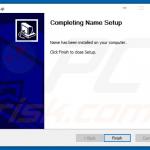
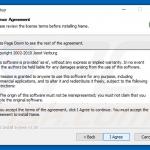
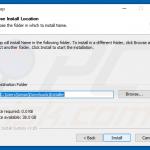
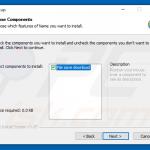
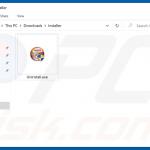
▼ Diskussion einblenden